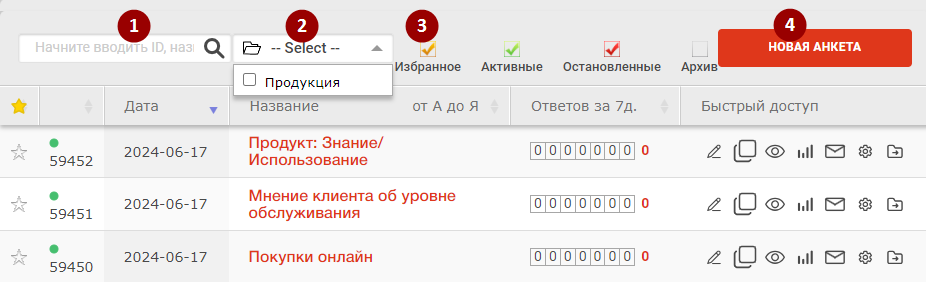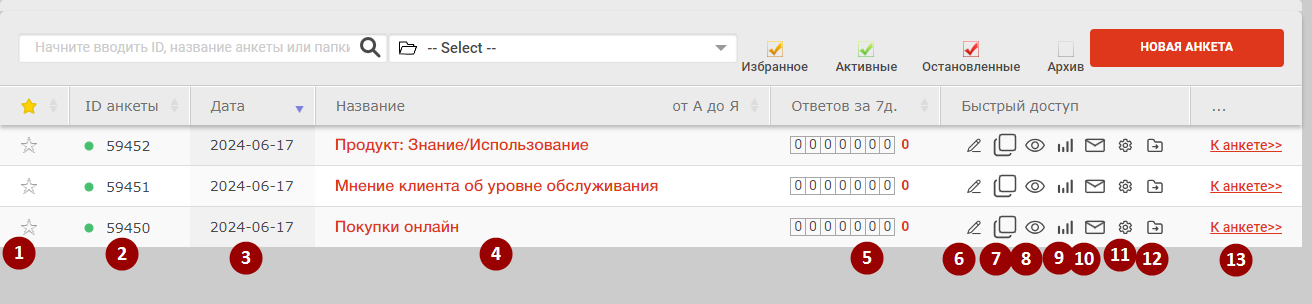Назад | Содержание | Дальше
Анкеты
В разделе Анкеты находится список всех анкет вашей учетной записи, здесь вы можете искать нужную анкету и совершать над ней необходимые действия.
Поиск, фильтры
- Строка поиска - введите название анкеты или его часть, также можете указать ID анкеты для быстрого поиска по номеру
- Выбор папок - укажите, анкеты из каких папок отображать в списке. Если снять все галочки - будут показываться все анкеты
- Фильтр по статусу - отметьте, анкеты какого статуса показывать (подробнее о статусах будет рассказано ниже):
- Избранное - анкеты, отмеченные как избранные
- Активные - активные анкеты (они могут заполняться респондентами)
- Остановленные - анкеты, которые не могут принимать ответы
- Архив - анкеты из архива (вместо удаления анкет - они отправляются в архив, но вы всегда можете посмотреть их или использовать
- Новая анкета - добавить новую анкету
Таблица анкет
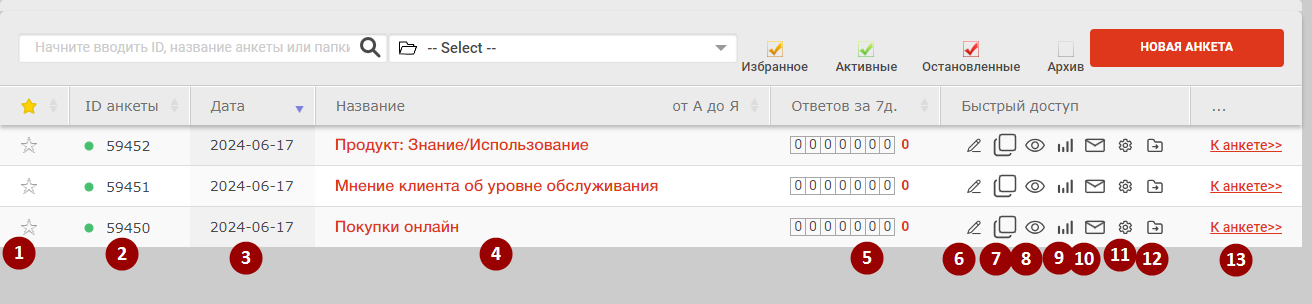
- Поставьте/снимите звездочку, чтобы отметить анкету как избранную. Удобно для фильтров (см. выше), когда анкет много, но вы работаете только с некоторыми из них
- ID анкеты - внутренний номер анкеты в системе. Если обращаетесь в тех.поддержку, обязательно его указывайте
- Дата - дата создания анкеты
- Название - заголовок анкеты. Нажмите на него, чтобы перейти в панель управления анкетой
Далее идут быстрые ссылки на часто используемые функции
- Ответы за неделю - показывает активность анкеты (кол-во ответов) в последние семь дней
- Редактировать - переход в редактор вопросов и ответов
- Копировать ссылку на анкету - нажмите, чтобы быстро скопировать ссылку на анкету, которую можно отдавать респондентам или провести тестирование
- Просмотр анкеты
- нажмите, чтобы заполнить анкету, она будет открыта в том виде, в котором ее увидит респондент
- Базовый отчет - просмотр базового отчета по анкете. Если вам нужно скачать результаты или посмотреть другие отчеты - перейдите в панель управления анкетой
- Рассылка приглашений - перейти в раздел рассылки анкеты по e-mail, там вы сможете создать новое письмо для респондентов и посмотреть результаты проведенных рассылок
- Настройки анкеты - управление основными настройками анкеты.
- Назначить папку - укажите папку для анкеты (вы можете разделять анкеты по отделам или по тематике), чтобы в дальнейшем фильтровать по папкам (см. выше)
- К анкете - перейти в панель управления анкетой. Там вы найдете все возможные функции управления анкетой.
Назад | Содержание | Дальше